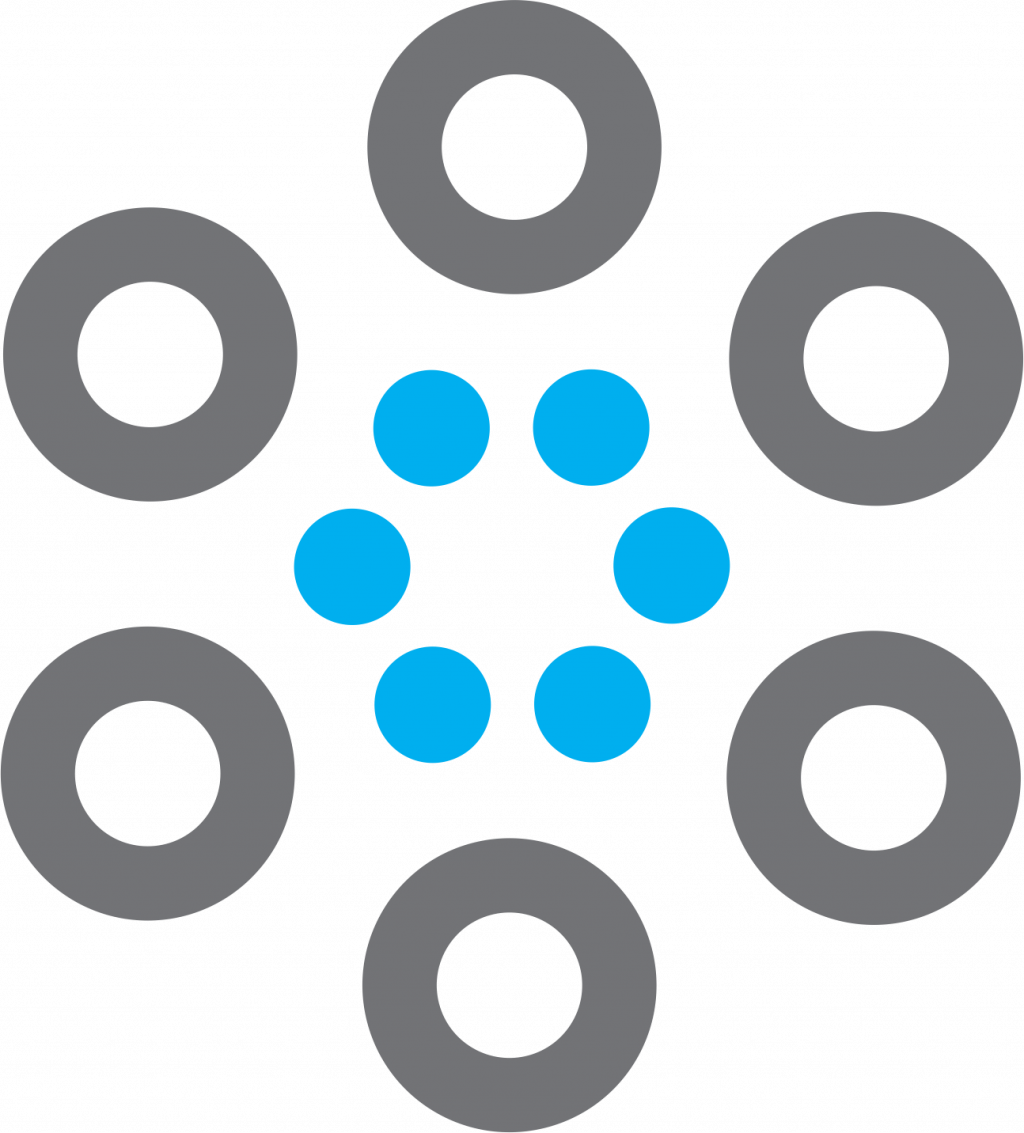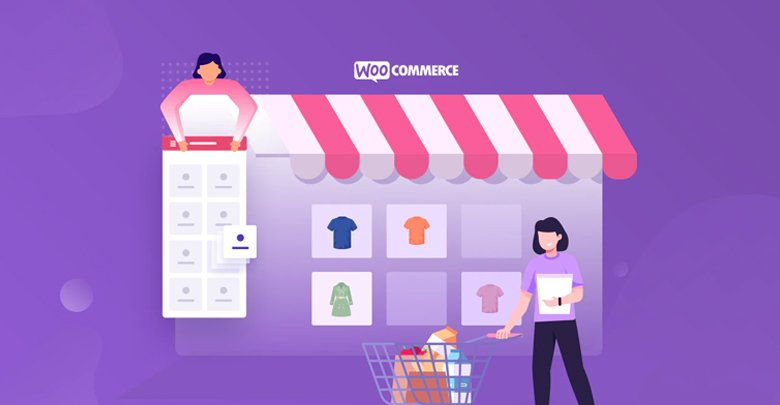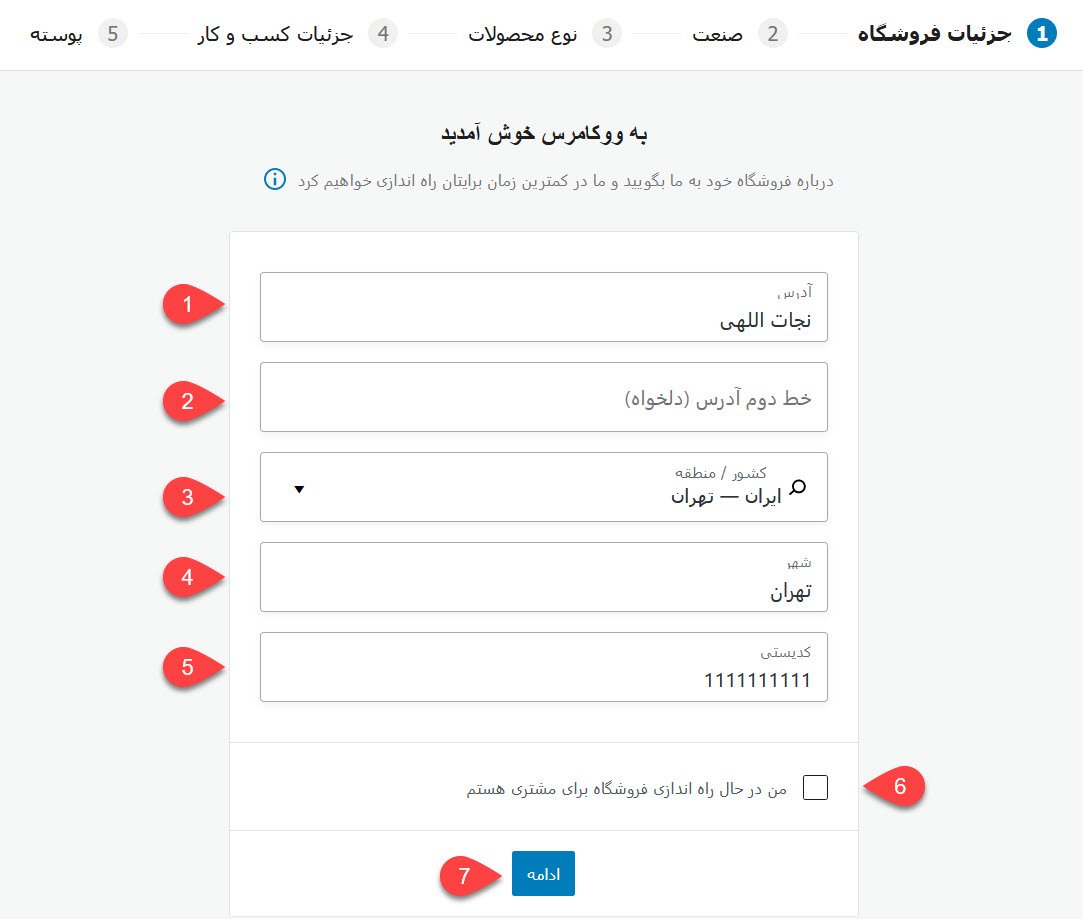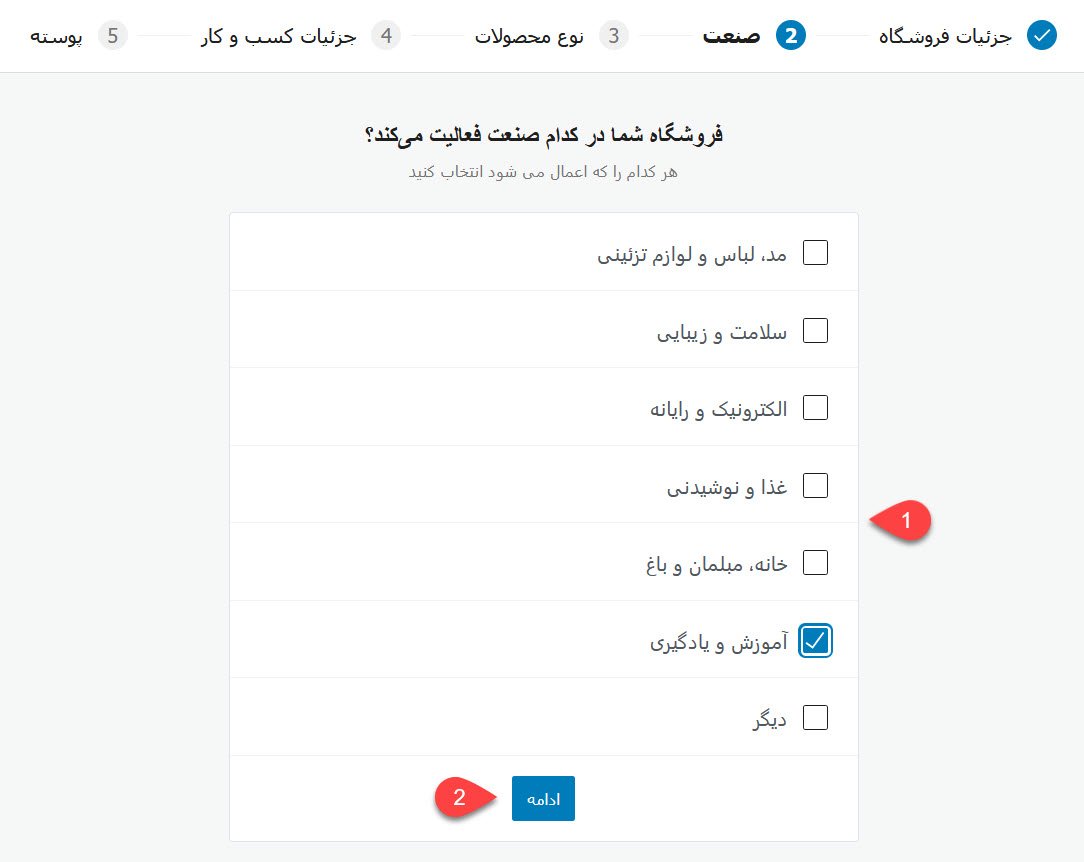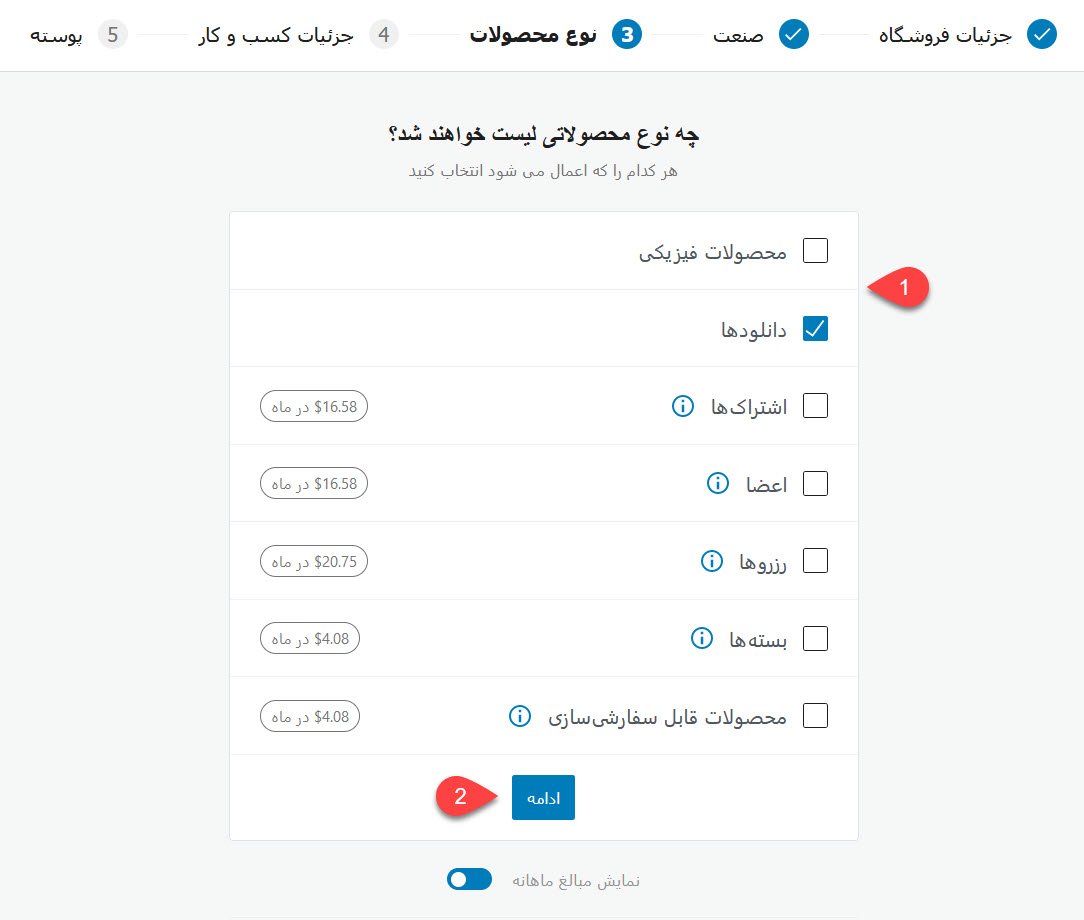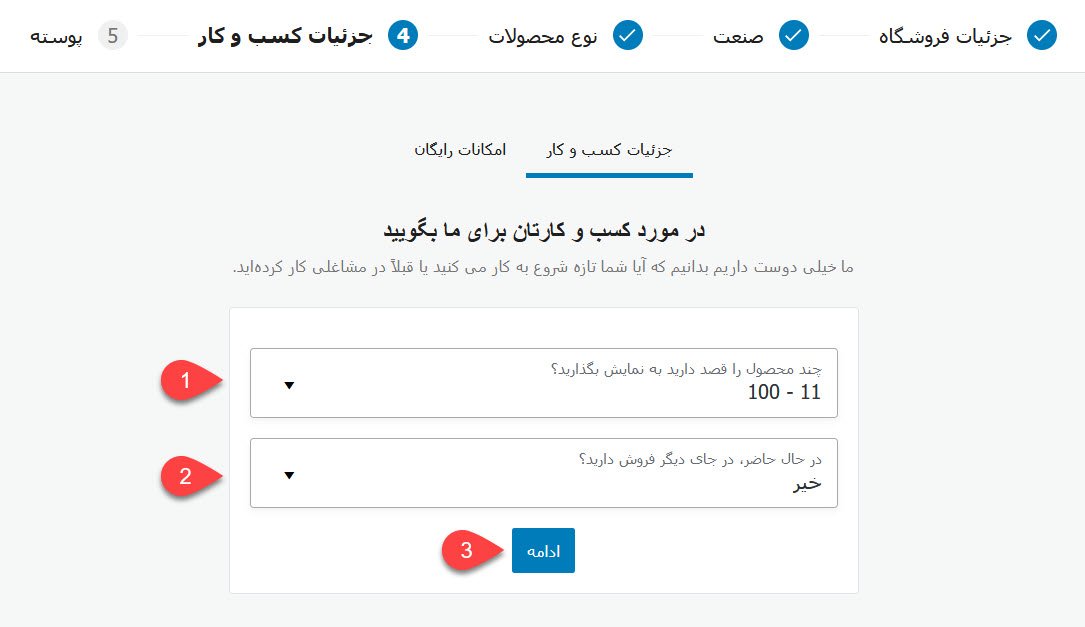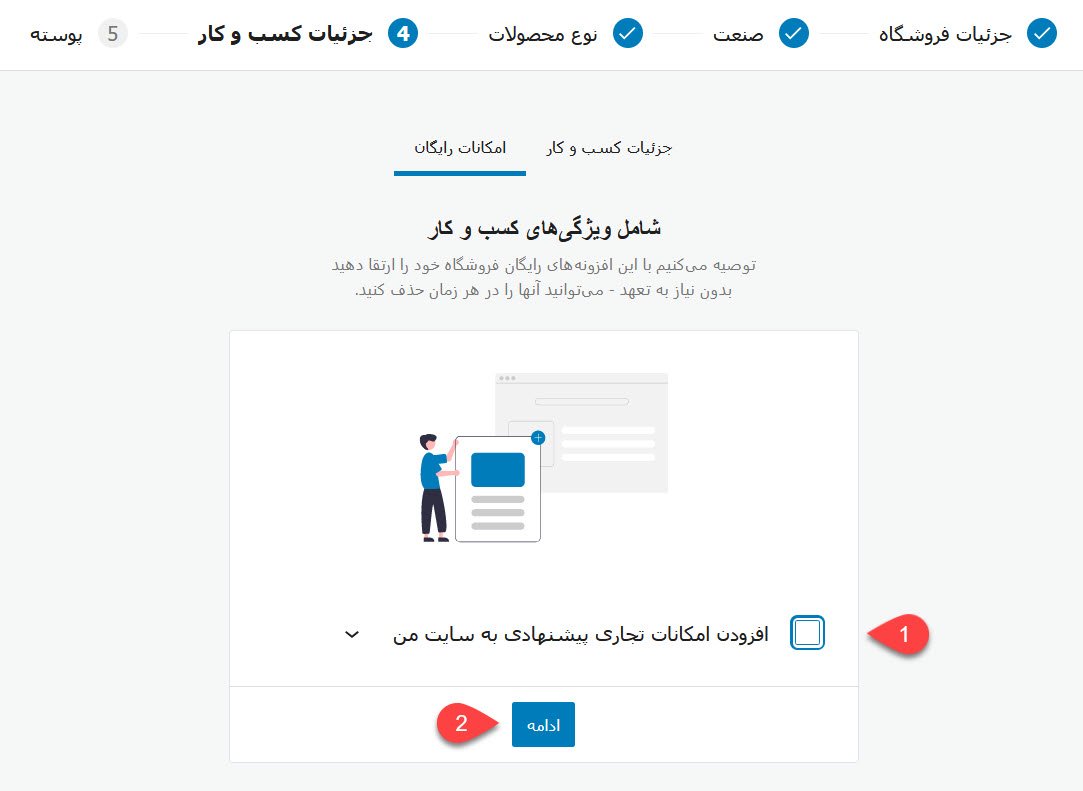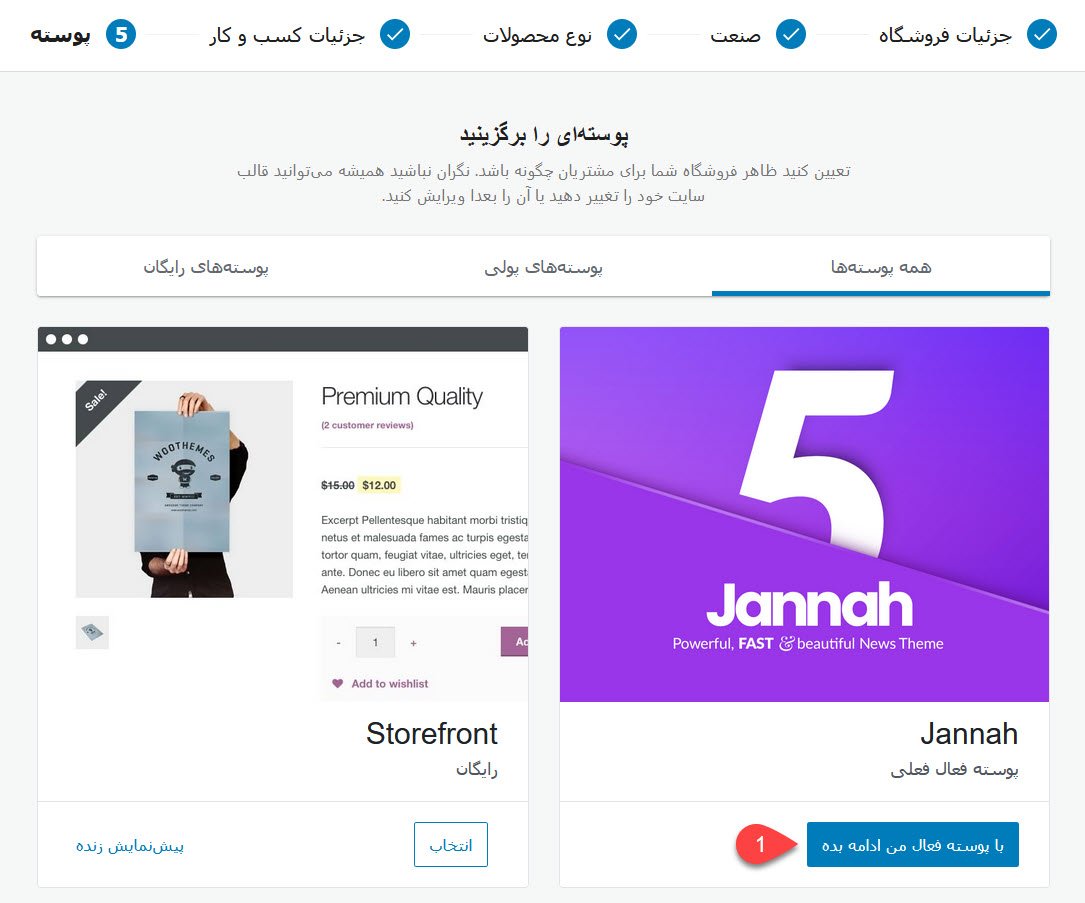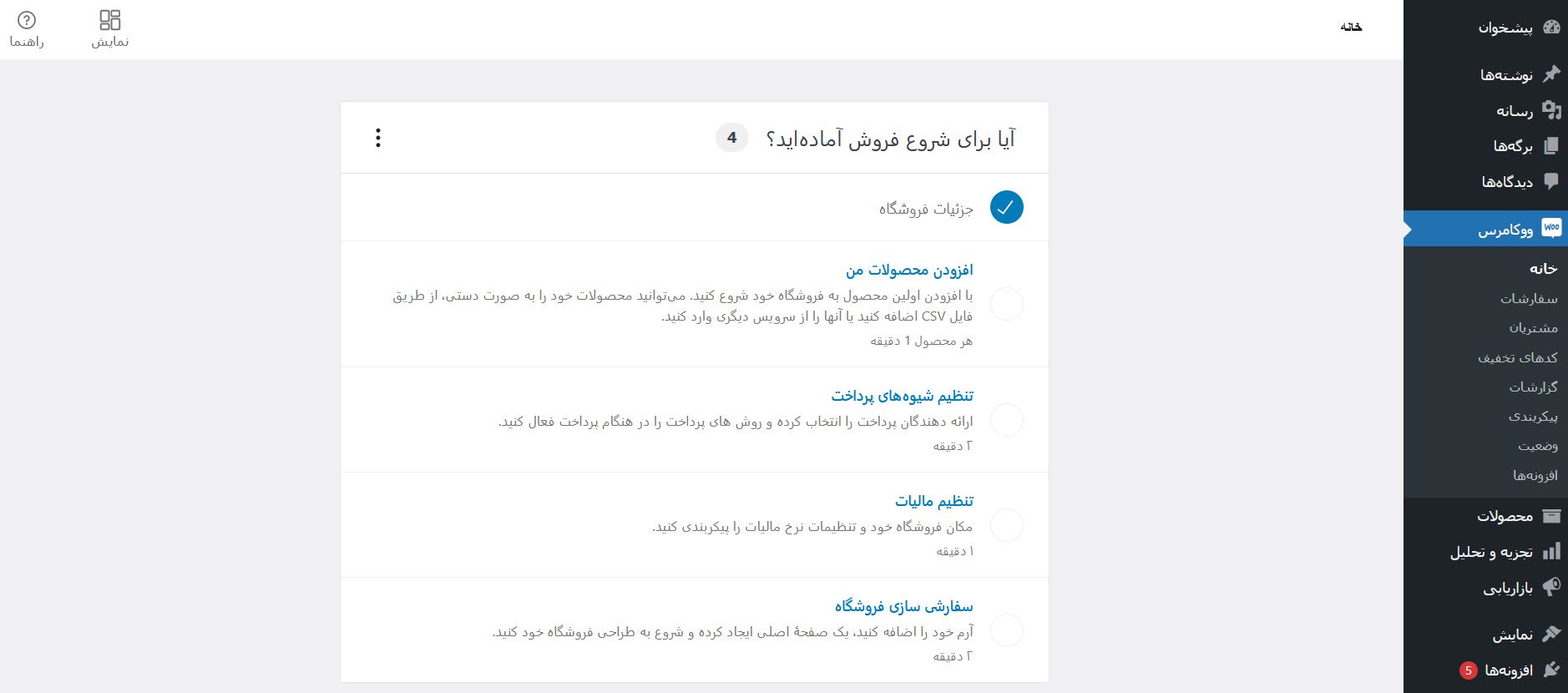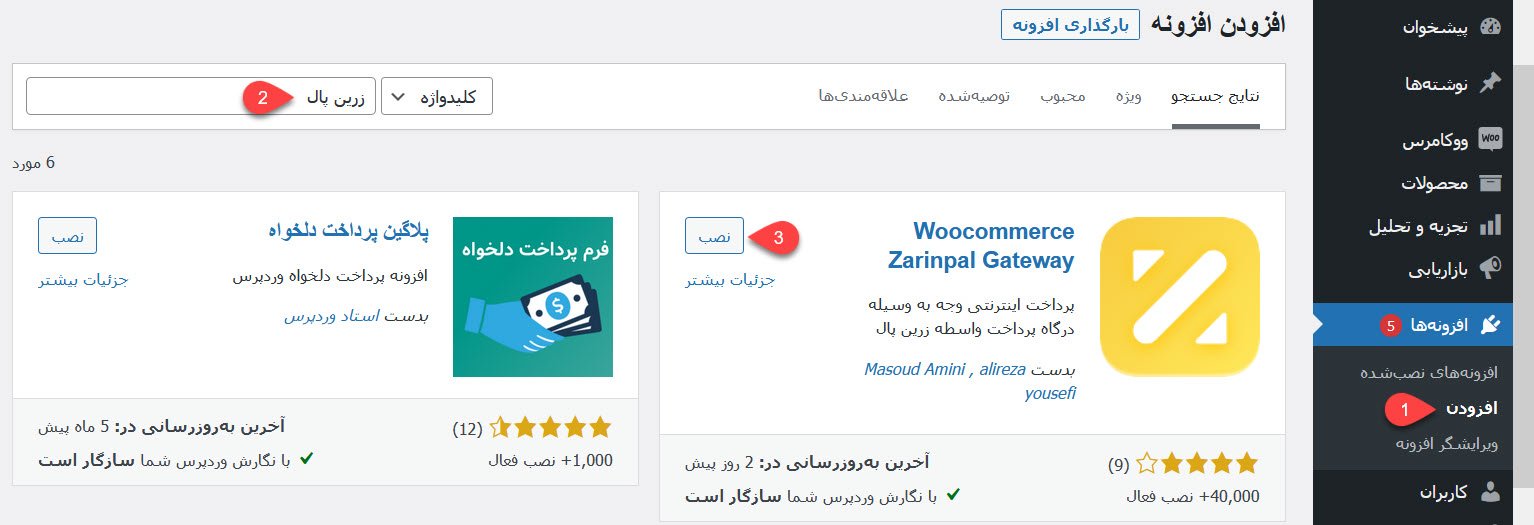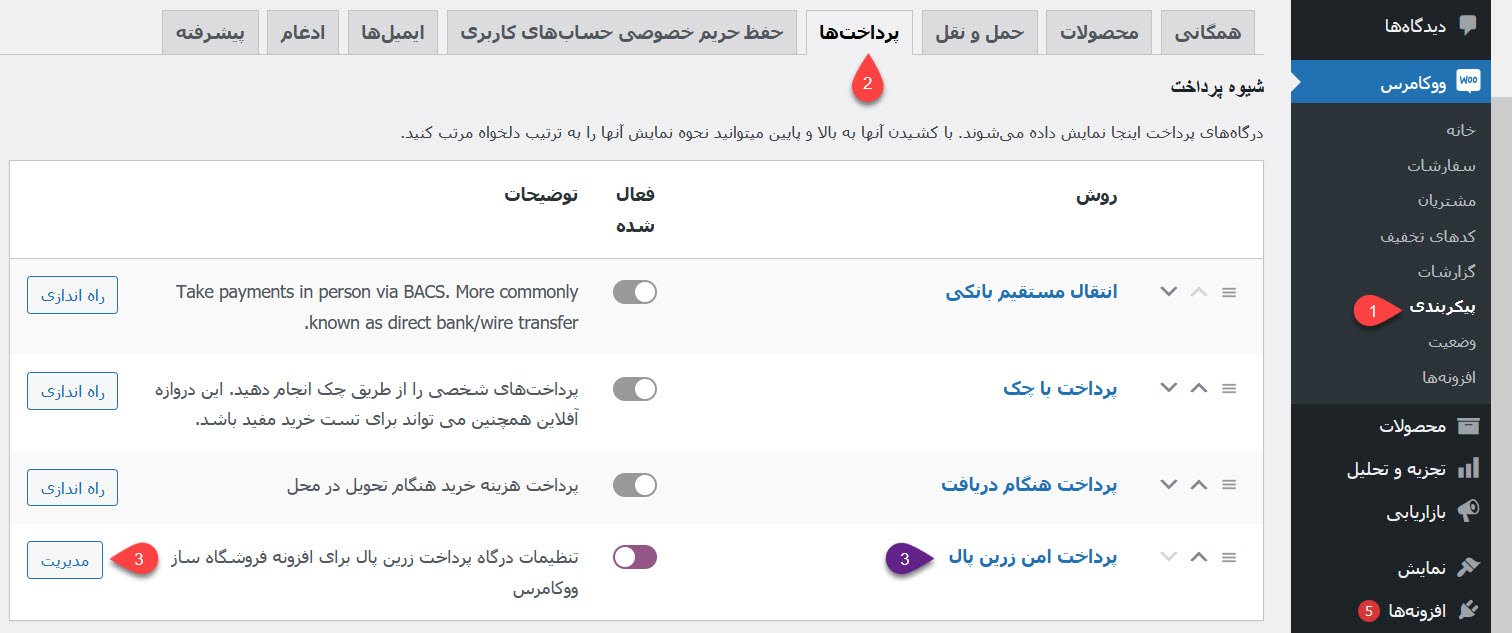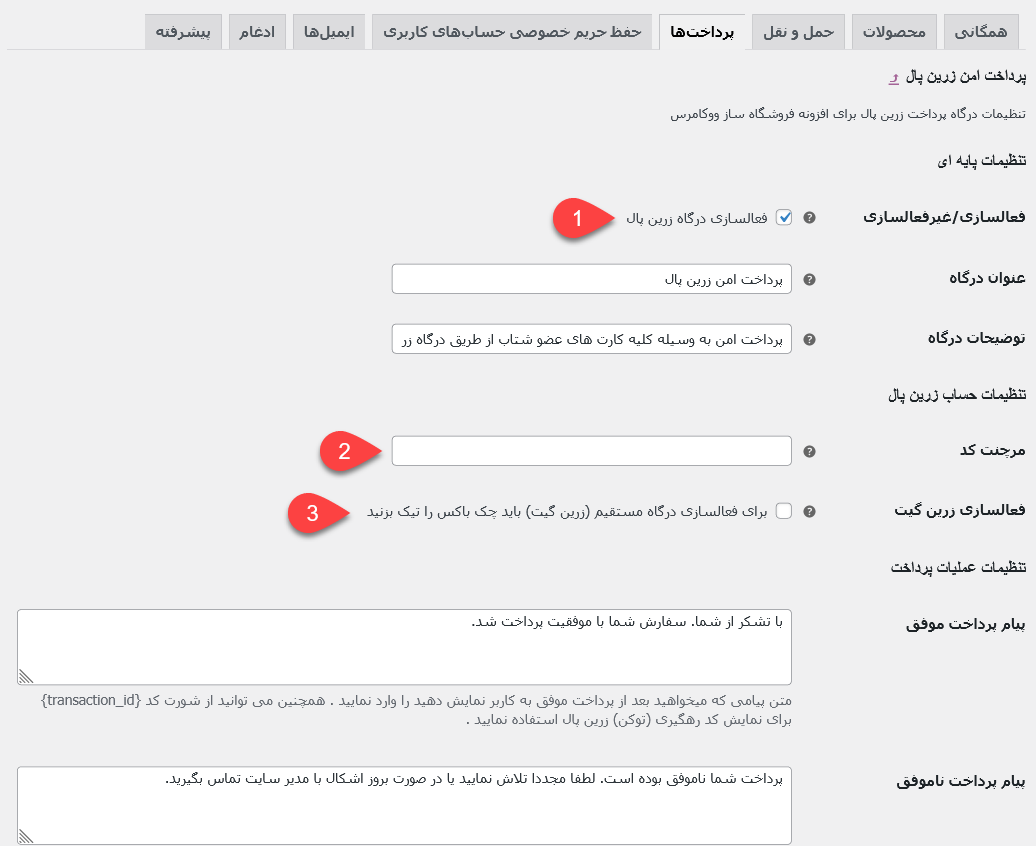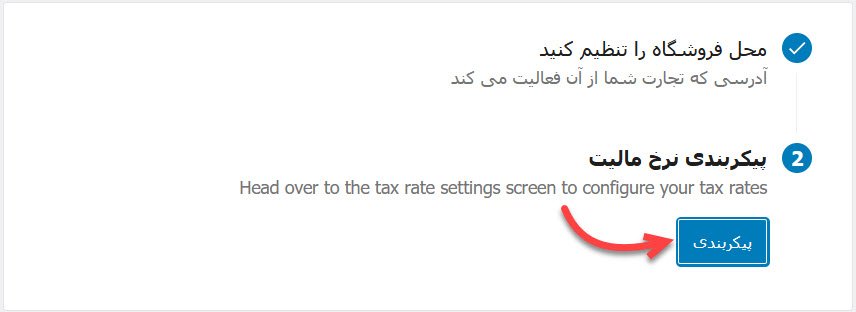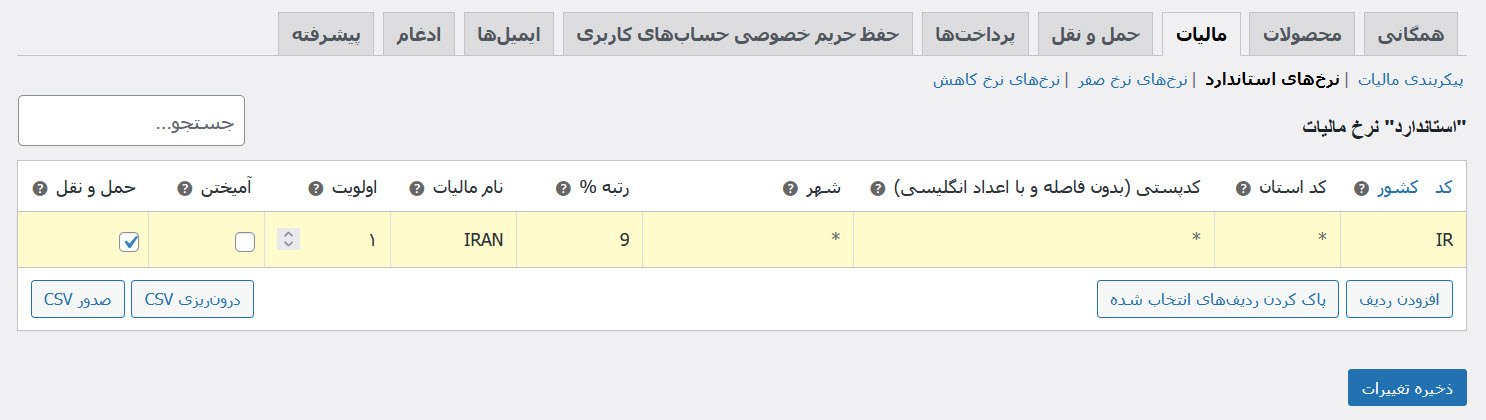[ad_1]
برای امتیاز به این نوشته کلیک کنید!
[کل: ۲ میانگین: ۵]
با لطف سیستم مدیریت محتوای وردپرس و در کنار آن افزونههای متعددی که برای ساخت فروشگاه در وردپرس ایجاد شده است، امروزه میتوانید هر سایتی را با محوریت فروش محصولات فیزیکی، دانلودی یا خدماتی راهاندازی کنید. ساخت فروشگاه اینترنتی با ووکامرس یکی از پر کاربردترین و بهترین راهکارها برای ایجاد فروشگاه آنلاین با وردپرس است که به شما امکان فروش محصولات و خدمات را به ۳ شکل مختلفی که ذکر کردم خواهد داد.
این روزها فروش در دنیای آنلاین به ابزاری عالی تبدیل شده است. دیگر مثل گذشته حال و حوصله چرخ زدن در فروشگاههای مختلف را نداریم که محصول مورد نیاز خود را خریداری کنیم. خصوصا در شرایط فعلی که نزدیک به ۲ سال است کل دنیا در بحران بیماری کرونا قرار دارد و بهتر است که تا جای ممکن از خریدهای حضوری دوری کرد. همین کرونا بهانهای شد تا بسیاری از افراد به فروش اینترنتی روی بیاورند.
فروش اینترنتی این روزها به دو صورت در حال انجام است. یا افراد از شبکههای اجتماعی نظیر اینستاگرام و تلگرام برای فروش استفاده میکنند یا اینکه برای حرفهایتر دنبال کردن این کار شروع به راهاندازی سایت فروشگاهی میکنند. خود همین راهاندازی سایت نیز روشهای مختلفی را دارد که در ادامه به معرفی آنها خواهم پرداخت.
چرا باید فروشگاه آنلاین خود را با وردپرس بسازید؟
شما انتخابهای زیادی برای راهاندازی فروشگاه اینترنتی دارید. میتوانید از فروشگاه سازهایی که در قالب پلن امکان فروش محصول را به شما میدهند صرفا با خرید دامنه و یکی از پلنها انجام دهید یا اینکه از سیستمهای فروشگاه ساز استفاده کنید.
فروشگاه سازها چون یک ابزار اجارهای به حساب میآیند و کنترل صد درصدی روی آنها نداریم انتخاب زیاد جالبی برای فروش حرفهای نیستند. این ابزار چون اختصاصی ایجاد شدند در اضافه کردن امکانات خاصی که ممکن است نیاز داشته باشید، باید توسط سازنده ایجاد شود که آن هم معمولا نیاز است تا درخواستهای زیادی برای افزودن این قابلیتها داشته باشد.
شاید اگر صرفا چند محصول محدود داشته باشید انتخاب بهتری باشند که البته در این حالت هم ممکن است نیاز به امکانات خاصی داشته باشید که توسط خود شما قابل پیاده سازی نیستند. اما زمانی که از یک سیستم فروشگاه ساز بر روی هاست و سرور خود استفاده میکنید کنترل کامل و صد درصدی روی آن دارید و هر بلایی که بخواهید میتوانید سر سایت بیاورید.
در این بین نیز سیستمهای پولی و رایگان مختلفی نیز در اختیار قرار دارند که از جمله آنها میتوان به پرستا شاپ، مجنتو، دروپال و… اشاره کرد. اما در این بین وردپرس و افزونه فروشگاهی ووکامرس است که بیشترین محبوبیت را به خود اختصاص داده است.
وردپرس و ووکامرس هر دو یک ابزار کاملا رایگان برای ساخت فروشگاه اینترنتی هستند که با داشتن دانش برنامه نویسی میتوانید شخصی سازی مورد نیاز خود را روی آن انجام دهید. اما اگر دانش برنامه نویسی هم نداشتید، نگرانی بابت این مسئله نداشته باشید.
به لطف افزونههای بسیار زیاد و آموزشهای مختلفی که در سایتها در خصوص آموزش وردپرس وجود دارد، میتوانید بدون دانش برنامه نویسی هر امکاناتی که نیاز داشتید را به سایت فروشگاهی خود اضافه کنید و صفر تا صد طراحی را به کمک همین آموزشهای رایگان پیاده سازی کنید. در حالی که برای سیستمهای دیگر این شانس و اقبال از نظر منابع آموزشی فارسی و ابزارهای مختلفی که وجود دارد کمتر بوده و هزینه بیشتری برای شما خواهد داشت.
نکته: صحبت از هزینه شد!
توصیه اکید میکنم که اگر از وردپرس برای ساخت فروشگاه اینترنتی استفاده میکنید، سعی کنید برای اینکه هزینههایتان کمتر شود از قالب و افزونههای رایگان استفاده کنید. اما اگر به قالب پولی و افزونههای حرفه ای پولی نیاز دارید هیچوقت، توصیه میکنم هیچوفت از سایتهای فروشگاهی فارسی قالب و افزونه وردپرس خریداری نکنید. این افزونهها و قالبها تماما آلوده بوده و ارزش این را ندارند که بخاطر مبلغ ناچیزی سایت خود را آلوده کرده و زحماتی که در طول چند سال طی کردید را یک شبه بر باد دهید.
توصیه میکنم محصولات را از فروشنده اصلی که سایت تم فارست و کد کانیون است خریداری کنید. البته محصولات ایرانی هم در این خصوص وجود دارند که بسیار حرفهای هستند، اما متاسفانه در مارکت و سایت مناسبی برای فروش قرار داده نشدهاند که خود همین مسئله نیز بخاطر وابستگیهایی که به یک سری ابزار برای کد گذاری و لایسنس گذاری قرار داده شده است مشکوک هستند.
حال در ادامه به بررسی کلیه مراحلی که برای ساخت فروشگاه اینترنتی با ووکامرس باید طی کنید پرداخته و ابزار و مواد لازم را با هم بررسی میکنیم.
سیر تا پیاز ساخت فروشگاه اینترنتی با ووکامرس
حال که با مزایای ساخت فروشگاه اینترنتی با ووکامرس آشنا شدید در ادامه به بررسی مراحلی که باید برای نصب و انجام تنظیمات ووکامرس طی کنید پرداخته و با هم به معرفی چگونگی ساخت فروشگاه اینترنتی در وردپرس میپردازیم.
انتخاب و خرید دامنه
اولین قدم برای ورود به دنیای کسب و کار اینترنتی انتخاب دامنه است. دامنه در واقع همان آدرس سایت شماست که بازدیدکنندگان و مشتریان با وارد کردن آن در نوار آدرس مرورگر وارد سایت شما میشوند یا اینکه از موتورهای جستجو سایت شما را با نام دامنه پیدا میکنند.
عموما ما دامنهها را با پسوندهایی مثل com، ir، blog و… میشناسیم. اما خود همین دامنهها از چند نظر به مرتبه سوم نیز دستهبندی میشوند که از جمله آنها میتوان به com.tr.، co.ir. و… اشاره کرد.
دامنه در واقع یک راه میانبر برای دسترسی به سایتهاست. چرا که فایلها و اطلاعاتی که در سایتها ذخیره میشوند بر روی فضای سرور قرار دارند و دامنه صرفا یک راه واسط و میانبر برای دسترسی به اطلاعات سرور است. در واقع آدرس اصلی سایت شما همان آدرس ip است. اما چون به خاطر سپردن فرمت خاصی از اعداد ۳ رقمی که با نقطه از هم جدا شدند و ۴ بخش را تشکیل میدهند سخت است، موجب شکلگیری مفهوم دامنه شد.
وقتی شما به آدرس دامنه یک سایتی مثل google.com یا ۷ho.st مراجعه میکنید، ابتدا DNS دامنه بررسی خواهد شد که این دامنه به کدام ip اشاره دارد. در نهایت دادههای روی آن فراخوانی و نمایش داده میشود. بنابراین یکی از اصول اصلی برای انتخاب دامنه خوب، انتخاب نام مناسب است.
چندین نوع پسوند دامنه در دنیا وجود دارد که در گروههای بین المللی، ملی و موضوعی دسته بندی میشوند. شما میتوانید متناسب با نامی که انتخاب کردید یکی از این دامنهها یا با پسوندهای مختلف را خریداری کرده و یکی از دامنهها را به عنوان دامنه اصلی و برندینگ خود انتخاب کنید و سایر دامنهها را نیز روی دامنه اصلی ریدایرکت کنید.
پیش از این در مقاله نحوه ثبت دامنه به بررسی کلیه مراحلی که باید برای خرید دامنه طی کنید پرداختیم که پیشنهاد میکنم پیش از اینکه دامنهای خریداری کنید، مقاله نکات مهم در انتخاب نام دامنه را مطالعه کرده و یک دامنه فوق العاده، عالی و شیطون بلا برای خود انتخاب کنید.
انتخاب نام دامنه خوب تاثیر بسیار زیادی در فروش و اعتماد کاربران به سایت شما خواهد داشت. البته که این تاثیر مستقیم نیست، بلکه همین که دامنه به راحتی در ذهن کاربر بماند تا در مراجعات بعدی هم به سایت شما سر بزند، چیز خیلی خوبی است.
خرید هاست یا سرور برای میزبانی سایت
سرور یک سخت افزار درست مشابه کامپیوتر است، با این تفاوت که خبری از نمایشگر یا ورودیهایی همچون کیبورد یا ماوس روی آن نیست. بر روی این سرور یک سیستم عامل لینوکس یا ویندوز نصب میشود که مخصوص سرور است و سپس به کمک برنامههای مختلفی فضای موجود روی سرور و مقدار منابع CPU و رم که به صورت سخت افزاری در دسترس است را بخش بندی میکنند تا به بخشهای کوچکتری تقسیم شوند. هر یک از این بخشهای کوچ را هاست مینامند که سایتها روی هر هاست جداگانه میزبانی میشوند.
برای راه لندازی فروشگاه اینترنتی با وردپرس و ووکامرس، پس از خرید دامنه نیاز به یک سرور دارید که دامنه از طریق DNS به آن متصل باشد. هاست را میتوانید از شرکتهای هاستینگ همچون سون هاست خریداری کنید.
در سایت فروشگاه اینترنتی از آنجایی که درخواستها در لحظه به تعداد زیادی انجام میگیرند و بخشی از منابع در بکاند سایت مشغول بررسی و پردازش اطلاعاتی همچون ثبت نام مشتری، جستجوی محصول، فرآیند خرید و پیگیری سفارشات هستند، نیازمند منابع بالایی هستند. خصوصا اگر تعداد محصولات و خریدهای روزانه بیشتر هم باشد. به همین دلیل است که بیشتر سایتهای فروشگاهی در ایران به دلیل عدم انتخاب هاست مناسب برای ووکامرس در جشنوارههای فروش همچون نوروز، یلدا و جمعه سیاه با اختلال همراه هستند.
بنابراین بهترین هاست برای فروشگاه اینترنتی انتخاب هاست وردپرس است. شرکت سون هاست در این زمینه هاست خود را از کشورهای ایران و آلمان ارائه میکند که از پردازنده و رم با منابع بالا به منظور پاسخگویی مناسب برای چنین مواقعی بهره میبرد.
جهت مشاهده پلنهای هاست ووکامرس و وردپرس سون هاست میتوانید به صفحه خرید هاست وردپرس مراجعه کرده و بر اساس تعداد محصول، بازدید فروشگاه و تعداد خرید روزانه که دارید با کمک گرفتن از پشتیبانی آنلاین سایت بهترین پلن را انتخاب کنید.
نصب وردپرس بر روی هاست
حال که دامنه و هاست را خریداری کردید و DNS های دامنه هم نهایتا پس از گذشت ۲۴ ساعت روی هاست ست شدهاند، نوبت این رسیده تا مراحل راه اندازی فروشگاه اینترنتی با وردپرس را آغاز کنید.
برای این منظور بسته به اینکه از هاست سی پنل یا دایرکت ادمین استفاده میکنید، لازم است که وردپرس را نصب کنید. پیش از این در آموزش نصب وردپرس کلیه مراحلی که باید برای نصب طی کنید را توضیح دادیم که میتوانید به کمک این مقاله در کمتر از ۵ دقیقه سایت خود را راهاندازی کنید.
برخی افراد پیش از اینکه سایت فروشگاهی خود را آنلاین راهاندازی کنند از لوکال هاست برای این کار استفاده میکنند. لوکال هاست محیطی در سیستم عامل ویندوز، لینوکس یا مک است که میتوانید سرور آپاچی، پایگاه داده mySQL و زبان برنامه نویسی PHP که نیازمند اجرای وردپرس هستند را در رایانه شخصی خود پیاده سازی کنید. برای بررسی مراحل نصب وردپرس در این محیط دو نرمافزار محبوب وجود دارند که با کلیک روی گزینههای زیر میتوانید مراحل کامل نصب را در لوکال هاست بررسی کنید.
پس از اینکه نصب را انجام دادید میتوانید ادامه مراحل را که شامل نصب ووکامرس و انجام تنظیمات این افزونه فروشگاهی است بر روی وردپرسی که روی رایانه شخصی نصب کردید انجام دهید. در واقع در این مرحله شما میتوانید کلیه اطلاعاتی که در سایت قرار است به سایت اضافه کنید و امکانات مد نظر را طراحی کنید تا سایت شما به صورت کامل طراحی شود.
در نهایت پس از تکمیل طراحی کافی است کار انتقال به هاست را انجام دهد که توضیحات و روند این کار را هم در مقاله آموزش انتقال وردپرس از لوکال هاست به هاست آموزش دادم.
نصب افزونه ووکامرس و کانفیگ تنظیمات آن
برای این منظور ابتدا باید افزونه ووکامرس را نصب کرده و تنظیمات این افزونه را کامل کنید. این افزونه بهترین افزونه برای ساخت فروشگاه اینترنتی در وردپرس است که امکان فروش فایل فیزیکی، فروش محصولات دانلودی و ارائه خدمات آنلاین را در اختیار شما قرار خواهد داد. تاکنون بیش از ۵ میلیون نصب فعال داشته است که با کلیک روی دکمه زیر و ورود به صفحه افزونه طبق آموزش نصب افزونه در وردپرس که داده شده میتوانید آن را نصب کنید.
دانلود افزونه ووکامرس
پس از نصب و فعال سازی افزونه مراحل نصب سریع به شما نمایش داده خواهد شد که در ادامه به بررسی تنظیمات اولیه ووکامرس میپردازیم. در هر زمان که لازم بود این تنظیمات را تغییر دهید کافی است در پیشخوان وردپرس به منوی ووکامرس مراجعه کرده و تنظیمات پیکربندی را تغییر دهید.
حال در ادامه به ترتیب مراحلی که باید برای تنظیمات کامل ووکامرس انجام دهید را به صورت تصویری طی میکنیم. دقت کنید که طبق شمارهگذاری که روی تصاویر قرار دادم همراه با توضیحات هر تصویر که زیر آن داده شده تنظیمات را پیکربندی کنید.
- آدرس فروشگاه خود را وارد کنید. لزومی ندارد که حتما آدرس دقیق کسب و کار خود را وارد کنید، ممکن است شما در خانه به فروش اینترنتی میپردازید که در این صورت میتوانید همان آدرس را وارد کنید. این آدرس صرفا به منظور درج در ایمیلهای ارسالی و برخی بخشهای دیگر ووکامرس استفاده میشود.
- اگر شعبه دیگری دارید یا اینکه آدرس شما توضیحات اضافه دارد در اینجا وارد کند.
- کشور و شهر خود را انتخاب کنید. در اینجا میتوانید مستقیما نام شهر را وارد کنید تا از بین شهرهای ایران نمایش داده شود.
- اگر در یکی از شهرهای استان هستید نام آن را وارد کنید در غیر این صورت نام استان را وارد کنید.
- کد پستی خود را وارد کنید. این کد پستی نیز مشابه آدرس در ایمیلهای ارسالی درج میشود.
- اگر فروشگاه را برای مشتری راهاندازی میکنید تیک این گزینه را فعال کنید. در غیر این صورت نیازی به فعال کردن آن نیست. این گزینه برای این در نظر گرفته شده که اگر شما در حال طراحی سایت برای فرد دیگری هستید تنظیمات مرتبط با آن در ادامه نمایش داده شوند.
- روی دکمه ادامه کلیک کنید.
در این صورت وارد مرحله انتخاب موضوع کسب و کار خواهید شد که باید تنظیمات آن را متناسب با حوزه فعالیت خود انتخاب کنید.
- از بین دسته بندیهایی که برای فروشگاه اینترنتی و حوزههای فعالیت وجود دارد مرتبطترین آن را انتخاب کنید. من چون قصد دارم در این سایت محصولات آموزشی دانلودی درج کنم دسته«آموزش و یادگیری» را انتخاب کردم.
- روی دکمه ادامه کلیک کنید.
در این صورت در مرحله بعد میتوانید نوع محصولاتی که در قالبهای متفاوتی هستند را انتخاب کنید.
- اگر محصولات فیزیکی ارائه نمیکنید تیک این گزینه را بردارید تا تنظیمات مرتبط با آن همچون آدرس حمل و نقل، فیلد وارد کردن آدرس برای مشتریان و… قابل مخفی کردن باشد. سپس متناسب با دیگر مواردی که برای اشتراک، رزرو و… میبینید در صورت استفاده آنها را فعال کرده و مبلغ هر یک را وارد کنید.
- روی دکمه ادامه کلیک کنید تا به مرحله بعدی هدایت شوید.
توجه: تنظیماتی که در بالا برای گزینههای اشتراک، اعضا، رزرو، بسته، محصولات سفارشی و نمایش مبالغ بر اساس ماهیانه میبینید مختص سایتهای فروش فایل و دوره آموزشی هستند. برخی از این سایتها دارای دورههایی هستند که برای خرید آنها باید از قابلیت رزرو یا حق اشتراک استفاده کرد که نیاز است به صورت دورهای پرداخت برای انها انجام شود. در نتیجه این گزینهها به شما کمک میکند تا چنین ویژگیهایی را به ووکامرس اضافه کنید.
- در این گزینه انتخاب کنید که نهایتا چند محصول برای فروش خواهید داشت. این موضوع بزرگی فروشگاه شما را مشخص میکند و میتوانید پیشنهادهایی در زمینه بهبود فروشگاه از هر نظر دریافت کنید.
- اگر در جای دیگری هم فروش دارید انتخاب کنید. این گزینه هم برای بررسی آماری از فعالیت شماست.
- روی دکمه ادامه کلیک کنید تا متناسب با تنظیماتی که در اینجا انتخاب کردید پیشنهاداتی به شما ارائه شود.
- با فعال کردن این گزینه پیشنهاداتی برای نصب افزونه و ابزارهای رایگان همچون جت پک، میل چیمپ و… در اختیار شما قرار داده میشود. معمولا ما به این ابزار نیازی نداریم. بنابراین تیک این گزینه را غیرفعال کنید تا این ابزار نصب نشوند.
- روی دکمه ادامه کلیک کنید تا به مرحله نهایی وارد شوید.
همانطور که در این مرحله میبینید باید یک پوسته هماهنگ برای ووکامرس انتخاب کنید. از آنجایی که ووکامرس نیاز به پوسته هماهنگ دارد و لازم است که قالب انتخاب شده توابع ووکامرس را برای نمایش محصولات و دادههای یک فروشگاه اینترنتی داشته باشد، ضروری است که قالب سایت شما از ووکامرس به خوبی پشتیبانی کند.
اگر قالب شما با ووکامرس سازگار نباشد امکان استفاده از آن را نخواهید داشت. بنابراین باید قالب خود را تغییر دهید. در اینجا من از قالب جنه استفاده کردهام که برای ووکامرس نیز هماهنگ شده است، پس روی دکمه«با پوسته فعال من ادامه بده» کلیک میکنم. اگر قالبتان هماهنگ نبود باید یک قالب هماهنگ برای ووکامرس انتخاب کنید.
در نهایت پس از انتخاب قالب به صفحه خانه ووکامرس در پیشخوان وردپرس هدایت خواهید شد که مشابه تصویر بالا آمار و اطلاعاتی از فروشگاه شما در این صفحه نمایش داده میشود. در اینجا چون تازه افزونه نصب شده و هیچ فروش یا محصولی وجود ندارد، صرفا این مقدار اطلاعات نمایش داده میشود.
همانطور که میبینید از بین گزینههای مختلف صرفا جزییات فروشگاه فعال است که به معنی کامل کردن تنظیمات ووکامرس برای جزییات سایت است. هنوز ما درگاه پرداخت، مالیات و تنظیمات سفارشی که برای فروشگاه وجود دارد را انجام ندادهایم. بنابراین باید این موارد هم شخصی سازی کنید.
افزودن درگاه پرداخت اینترنتی به ووکامرس
اولین مورد مربوط به افزودن افزونه درگاه پرداخت است تا امکان پرداخت هزینه را به صورت آنلاین داشته باشیم. اگر هم میخواهید از روش پرداخت در محل یا ثبت فیش واریزی(کارت به کارت، واریز به حساب، انتقال پایا) استفاده کنید لازم است که از افزونههای مرتبط استفاده شود. اما از آنجایی که برای درگاههای پرداخت ایرانی باید خودمان افزونه مورد نظر را انتخاب کنیم و گزینهای بین المللی وجود ندارد، پس نیازی نیست طبق تصویر بالا روی«تنظیم شیوه پرداخت» کلیک کنید.
بلکه باید افزونه درگاه پرداخت را نصب و فعال کنید. برای این منظور من درگاه پرداخت زرین پال را بررسی می کنم. بقیه درگاههای پرداخت نیز به همین شکل هستند با این تفاوت که اطلاعات در آنها تفاوت دارد.
توجه: برای اینکه امکان استفاده از درگاه پرداخت آنلاین را داشته باشید، لازم است که در یکی از درگاههای پرداخت بانکی مستقیم همچون به پرداخت ملت، سامان یا سداد ثبت نام کرده و مراحل گرفتن درگاه پرداخت اینترنتی را طی کنید. این موضوع نیاز به داشتن نماد اعتماد الکترونیکی هم دارد.
برای درگاه پرداخت واسط همچون زرین پال نیز باید به همین شیوه عمل کنید. یعنی ضمن داشتن نماد اعتماد باید در زرین پال ثبت نام کرده و با طی مراحل احراز هویت سایت خود را برای گرفتن درگاه پرداخت طی کنید. در مقالات آتی به نحوه گرفتن نماد اعتماد و درگاه پرداخت خواهیم پرداخت.
برای نمونه اگر میخواهید از درگاه پرداخت زرین پال استفاده کنید به منوی افزونهها> افزودن مراجعه کرده و سپس نام«زرین پال» یا«zarinpal» را جستجو کنید. سپس افزونهای که مشابه تصویر به شما نمایش داده میشود را انتخاب کنید تا نصب شود.
پس از نصب و فعال سازی افزونه کافی است مشابه تصویر زیر به منوی ووکامرس> پیکربندی> پرداختها مراجعه کرده و روی گزینه«پرداخت امن زرین پال» که با نصب این افزونه به عنوان یک روش پرداخت در ووکامرس اضافه شده است کلیک کنید.
در این صورت وارد صفحه مدیریت تنظیمات درگاه پرداخت زرین پال برای ووکامرس خواهید شد که باید اطلاعات مورد نیاز برای اتصال درگاه پرداخت به سایت را مشابه تصویر زیر شخصی سازی کنید.
- ابتدا بررسی کنید که تیک گزینه«فعالسازی/غیرفعالسازی» فعال باشد تا امکان استفاده از این درگاه وجود داشته باشد.
- مرچنت کد یا همان کدی که از زرین پال در اختیار شما قرار داده تا از طریق آن بتوانید سایت خود را به درگاه پرداخت متصل کنید را وارد کنید. برای دریافت این کد کافی است در اکانت زرین پال خود به منوی درگاهها رفته و کد مرچنت را کپی و در اینجا وارد کنید.
- اگر از درگاه مستقیم زرین پال استفاده میکنید، تیک این گزینه را فعال کنید تا درگاه با درگاه مستقیم که با نام سایت شماست کار کند. با فعال بودن این گزینه نام و لوگوی سایت شما در صفحه پرداخت شاپرک نمایش داده میشود، اما دقت کنید که درگاه پرداخت مستقیم باید فعال باشد تا بتوانید از آن استفاده کنید.
سایر فیلدها هم برای شخصی سازی پیغامها است که میتوانید از متن دلخواه برای خطای پرداخت ناموفق و موفق استفاده کنید. در نهایت روی دکمه«ذخیره تغییرات» کلیک کنید تا تنظیمات درگاه ذخیره شوند.
تنظیمات مالیات ووکامرس
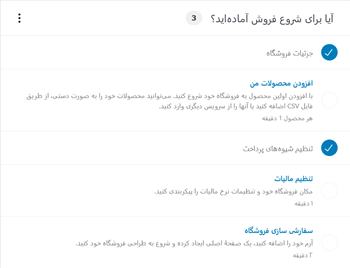
با فعال کردن مالیات از هر پرداختی که کاربران انجام میدهند درصدی به عنوان مالیات اضافه خواهد شد. با توجه به وضع قانون اخذ مالیات از درگاه پرداختهای اینترنتی هم لازم است که تنظیمات این گزینه را فعال کرده و مالیات را از مشتریان خود بگیرید. چرا که در پایان سال مالیات شما محاسبه خواهد شد و باید آن را به سازمان امور مالیاتی پرداخت کنید. اگر مالیات از مشتریان نگیرید مجبور هستید این هزینه را خودتان پرداخت کنید.
در این صورت وارد صفحهای مشابه تصویر زیر خواهید شد که در این مرحله باید روی دکمه پیکربندی کلیک کنید تا تنظیماتی که برای گرفتن مالیات در کشورهای مختلف وجود دارد را بر اساس شرایط همان کشور تنظیم کنید.
نرخ مالیات بر اساس درصد و تنظیماتی است که شما اعمال خواهید کرد. برای این منظور بعد از اینکه وارد صفحه وارد کردن تنظیمات مالیات در ووکامرس شدید، مشابه تصویر زیر روی دکمه«افزودن ردیف» کلیک کرده و گزینهها را بر اساس توضیحات داده شده تکمیل کنید.
- کد کشور: در این کادر باید کد کشور را وارد کنید. برای ایران میتوانید از IR استفاده کنید.
- کد استان: اگر میخواهید این کلاس مالیاتی برای استان خاصی اعمال شود، کد استان را وارد کنید. کد استان نیز مشابه کشور است و باید با حروف مختصر وارد کنید. اگر خالی بگذارید مالیات برای همه شهرهای ایران یکسان خواهد بود.
- کد پستی: در این فیلد هم میتوانید مشخص کنید که کد پستی با رنج خاصی شامل این مالیات باشند. همانطور که میدانید کدهای پستی بر اساس منطقه دسته بندی شده و دارای رنج خاصی هستند که میتوانید رنج آنها را در اینجا وارد کنید. اگر خالی بگذارید برای همه کدهای پستی این مالیات اعمال میشود.
- شهر: این گزینه هم برای مختلف بودن مالیات برای شهرهای هر استان است.
- رتبه: در این گزینه میتوانید درصد مبلغی که به عنوان مالیات دریافت میشود را وارد کنید.
- نام مالیات: این گزینه هم برای مدیریت بهتر کلاسهای مالیاتی است که میتوانید یک نام دلخواه وارد کنید.
- آمیختن: با فعال بودن این مالیات اگر کلاس مالیات دیگری وجود داشته باشد به صورت ترکیبی این مالیات بر روی مالیاتهای دیگر نیز اعمال خواهد شد.
- حمل و نقل: در صورت فعال بودن این گزینه هزینه حمل و نقل نیز شامل مالیات خواهد بود.
در نهایت روی دکمه«ذخیره تغییرات» کلیک کنید تا کلاس مالیاتی اضافه شود. به همین ترتیب میتوانید کلاس دلخواه دیگری برای کشورها، شهرها و کدهای پستی دلخواه ایجاد کنید. با رفتن به تب«پیکربندی» هم میتوانید دیگر تنظیمات مالیات را که شامل مواردی مثب نمایش قیمتها در سایت با مالیات یا بدون مالیات و… مشاهده و شخصی سازی کنید.
درج اولین محصول در سایت و بوم!
حال آخرین مرحله باقی مانده که افزودن محصول است باقی مانده که باید مشابه افزودن نوشته در وردپرس، یک محصول تعریف کرده و با درج عنوان، توضیحات محصول، نوع، قیمت، ویژگیها و… آن را در سایت منتشر کنید تا مشتریان خریداری کرده و فرآیند فروش اینترنتی را در وردپرس آغاز کنید.
از آنجایی که این بخش از موارد ووکامرس بحث جدایی از راهاندازی هستند، در مقالات بعدی به مععرفی دیگر تنظیمات و آموزشهای موجود در خصوص ووکامر میپردازیم.
جمع بندی و کلام آخر
در این مقاله به معرفی کلیه مراحل راه اندازی فروشگاه اینترنتی با وردپرس پرداختم که با استفاده از افزونه ووکامرس میتوانید این امکان را به وردپرس اضافه کنید تا از آن به عنوان سیستمی برای فروش فایل، محصولات فیزیکی یا خدمات آنلاین استفاده کنید.
برای راه اندازی فروشگاه با ووکامرس به هاست و دامنه نیاز داریم که راهنمای کوتاهی از انتخاب این موارد را نیز در اختیارتان قرار دادم. اما توصیه میکنم برای اینکه بهتر بتوانید طراحی فروشگاه را انجام دهید از لوکال هاست برای این منظور استفاده کنید. محیط لوکال هاست به شما امکان طراحی کامل سایت را روی رایانه شخصی خواهد داد که با اعصابی آرامتر و به دور از مشکلات اینترنتی که در این خصوص برای اینترنت کشورمان وجود دارد مراحل طراحی را به اتمام برسانید. در نهایت نیز سایت طراحی شده بر روی سیستم کامپیوتری خود را به محیط هاست و دامنه منتقل کنید.
نهایتا کلیه تنظیماتی که برای نصب افزونه ووکامرس در وردپرس، انجام تنظیمات، افزودن درگاه پرداخت اینترنتی و درج اولین محصول وجود داشت را به شما توضیح دادم که فرآیند فروش درست از این مرحله است که آغاز خواهد شد.
امیدوارم که این آموزش هم برای شما کاربردی بوده باشد و به کمک آن توانسته باشید فروشگاه آنلاین خود را با ووکامرس و وردپرس راهاندازی کنید. ضمن آرزوی سایت فروشگاهی با فروش بالا و تعداد سفارشات زیاد، در صورتی که سوال یا مشکلی در این خصوص دارید خوشحال میشوم در بخش نظرات اعلام کنید تا شما را راهنمایی کنم.
[ad_2]